Inventario de ingredientes
Cuando el complemento ADD-ON TAP FEED INVENTORY esté activo, aparecerá una pestaña adicional de ingredientes en [GESTIONAR PRODUCTOS] [INGREDIENTES]. El complemento ADD-ON TAP FEED INVENTORY es compatible con TAP FEED Lite y TAP FEED Pro y puede adquirirse en la tienda virtual o a través de un distribuidor/vendedor. La pestaña de inventario de ingredientes permite hacer ajustes de inventario por ingrediente.
1. Pestaña Inventario de ingredientes
2. Establezca alertas basadas en el % de inventario restante. Cuando esta opción se activa, es posible establecer una alerta temprana (naranja) y una alerta crítica (roja). Si se configuran alertas, los botones relacionados con el inventario en la pantalla [INVENTARIO] [RESUMEN] e [INVENTARIO] [NECESIDADES PREVISTAS] se mostrarán en el color del estado de la alerta.
3. Establezca alertas en función de los días de inventario restantes. Cuando esta opción se activa, es posible establecer una alerta temprana (naranja) y una alerta crítica (roja). Si se configuran alertas, los botones relacionados con el inventario en la pantalla [INVENTARIO] [RESUMEN] e [INVENTARIO] [NECESIDADES PREVISTAS] se mostrarán en el color del estado de la alerta.
4. Realizar ajustes manuales en sus niveles de inventario.
5. Si la opción 'Ajustar el peso real del inventario en función del cambio del % de materia seca' está activada para el ingrediente, la opción estará disponible para introducir el porcentaje de materia seca del producto recibido.
6. Active la opción 'Reducción' para tener en cuenta las perdidas del ingrediente. La reducción es la pérdida del producto debida a circunstancias prácticas en el momento de realizar la carga o la alimentación. Si desea tener en cuenta las pérdidas, la cantidad se puede introducir aquí. Con 'Porcentaje de pérdida' se aplica el porcentaje de pérdida en función de la frecuencia seleccionada (mín. 0,01 - máx. 99,99). Los ajustes para la reducción diaria, semanal y mensual pueden configurarse con [GESTIONAR][AJUSTES][INVENTARIO].
2. Establezca alertas basadas en el % de inventario restante. Cuando esta opción se activa, es posible establecer una alerta temprana (naranja) y una alerta crítica (roja). Si se configuran alertas, los botones relacionados con el inventario en la pantalla [INVENTARIO] [RESUMEN] e [INVENTARIO] [NECESIDADES PREVISTAS] se mostrarán en el color del estado de la alerta.
3. Establezca alertas en función de los días de inventario restantes. Cuando esta opción se activa, es posible establecer una alerta temprana (naranja) y una alerta crítica (roja). Si se configuran alertas, los botones relacionados con el inventario en la pantalla [INVENTARIO] [RESUMEN] e [INVENTARIO] [NECESIDADES PREVISTAS] se mostrarán en el color del estado de la alerta.
4. Realizar ajustes manuales en sus niveles de inventario.
5. Si la opción 'Ajustar el peso real del inventario en función del cambio del % de materia seca' está activada para el ingrediente, la opción estará disponible para introducir el porcentaje de materia seca del producto recibido.
6. Active la opción 'Reducción' para tener en cuenta las perdidas del ingrediente. La reducción es la pérdida del producto debida a circunstancias prácticas en el momento de realizar la carga o la alimentación. Si desea tener en cuenta las pérdidas, la cantidad se puede introducir aquí. Con 'Porcentaje de pérdida' se aplica el porcentaje de pérdida en función de la frecuencia seleccionada (mín. 0,01 - máx. 99,99). Los ajustes para la reducción diaria, semanal y mensual pueden configurarse con [GESTIONAR][AJUSTES][INVENTARIO].
- Ninguna = no se aplicará la reducción
- Diaria = cada día se aplicará el % de reducción
- Semanal = cada semana se aplicará el % de reducción
- Mensual = cada mes se aplicará el % de reducción
- Al recibir = el % de reducción solo se aplica una vez al recibir un producto
7. Cuando el 'control de pedidos' está activo para un ingrediente, se muestra un botón de estado de pedido y se pueden generar órdenes de compra para este ingrediente.
8. Guarde los ajustes
8. Guarde los ajustes
How did we do with this article?

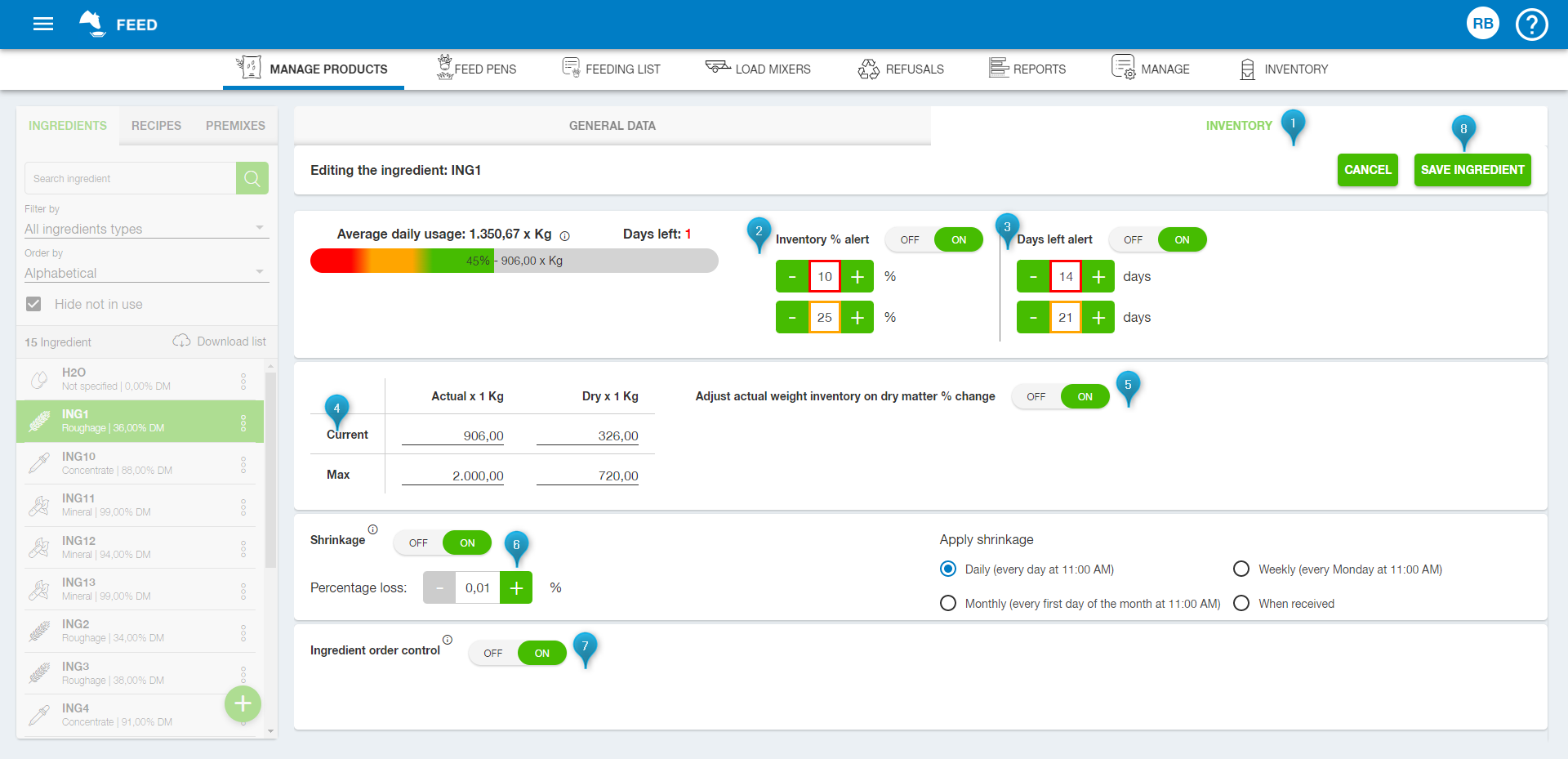
 Cookies & Tracking
Cookies & Tracking